npm-scriptsでSCSSをコンパイルする環境を構築する方法
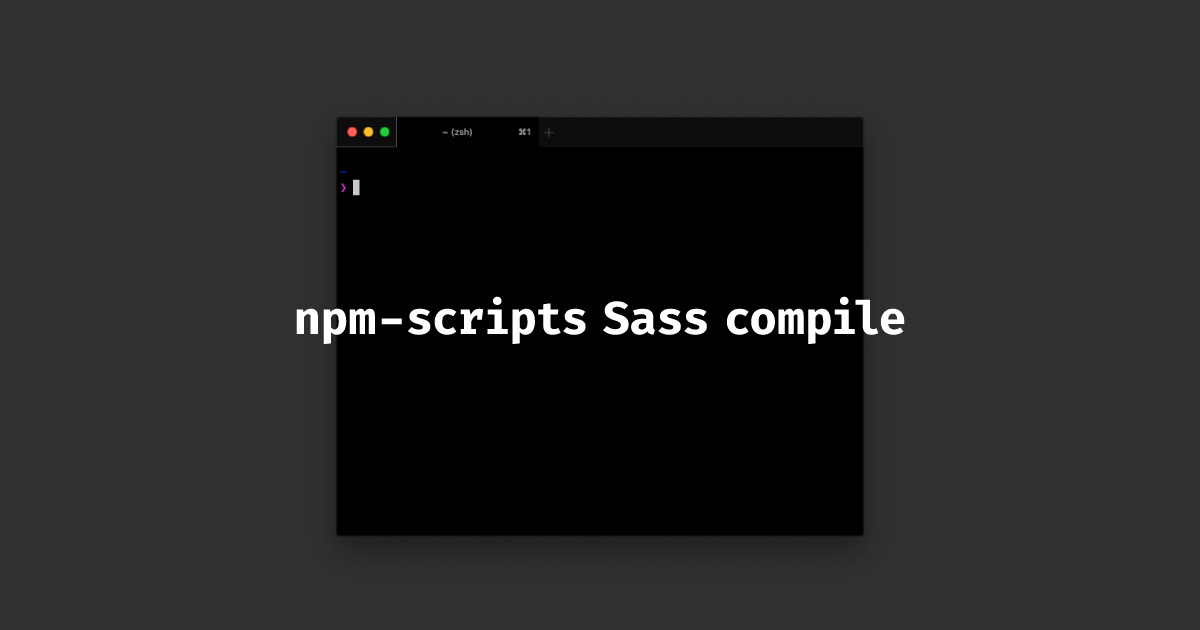
今まではgulpを使ってきたのですが、最近はnpm-scriptsが流行りつつあります。
というのも、gulpだとどうしてもパッケージを大量に管理する必要があったり、gulpfile.jsがかなり複雑になりがちです。
package.jsonにある程度まとめて記述することで、管理するファイルも少なくなり、開発環境もシンプルになります。
今回はそんなnpm-scriptsで、SCSSのコンパイル方法についてまとめておきます。
npm scriptsを使う準備
gulpを使ったことがある人であれば問題ありませんが、npmを使う必要があるのでNode.jsをインストールしている必要があります。
過去にいくつか記事にしているので、まだインストールしていない人はそちらを参考にインストールしてください。
現時点では、nodenvを使ってインストールするのをオススメしています。
package.jsonの生成と必要パッケージのインストール
ターミナルで作業ディレクトリを開いて、下記のコマンドを入力します。
$ npm init -ypackage.jsonが生成されていればOKです。
次に下記のコマンドでそれぞれ必要となるパッケージをインストールします。
今回はSCSSのコンパイルに必要な最低限のパッケージのみにしています。
## SCSSのコンパイル
$ npm i -D node-sass
## ベンダープレフィックスの付与(Autoprefixer)とCSS圧縮
$ npm i -D postcss-cli cssnano autoprefixer
## ファイル変更の監視
$ npm i -D watch
## タスクを同時に実行する
$ npm i -D npm-run-allこれで必要なパッケージは揃いました。
package.jsonの設定
package.jsonを開いて、"scripts"の部分に下記を追加します。
"scripts": {
"all" : "run-p watch",
"watch": "watch 'run-s scss postcss' ./src/assets/scss",
"scss": "node-sass src/assets/scss/style.scss -o src/assets/css --source-map src/assets/css",
"postcss": "postcss src/assets/css/style.css -o src/assets/css/style.min.css"
},パス部分はフォルダ階層に合わせて調整が必要ですが、これで保存すればOKです。
この"scripts"部分に書くのがnpm scriptです。
基本的には下記の書き方になりますが、その辺はパッケージによって微妙に変わったり、オプションがあったりします。
"タスク名": "パッケージ名 元にするファイル指定 生成後のファイル指定",Post CSSの設定
今回はAutoprefixerやcssnanoといったPost CSSを使用しているので、pakcage.jsonと同じ階層にpostcss.config.jsを作成して、下記のコードを入力しておきます。
module.exports = {
plugins: [
require('cssnano')({
preset: 'default',
})
]
}次に、package.jsonと同じ階層に.browserslistrcを作成して、下記のコードを入力しておきます。
> 0.5%
last 2 versions
ie >= 11
Android >= 4とりあえずこれでAutoprefixerとcssnanoの設定は完了です。
実行方法
ターミナルでpackage.jsonと同じ階層を開いて、下記のコマンドを実行します。
npm run all特定のタスクのみを実行したい場合は、下記のようにnpm runのあとに、設定したタスク名を入力すれば実行できます。
npm run scss



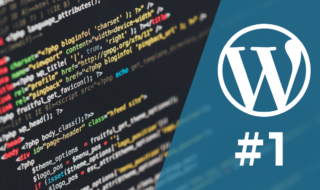 WordPressって何なの?これからWordPressを勉強したい人がとりあえず知っておきたい事
WordPressって何なの?これからWordPressを勉強したい人がとりあえず知っておきたい事  「EWWW Image Optimizer」を使ってWordPressをWebPに対応する方法
「EWWW Image Optimizer」を使ってWordPressをWebPに対応する方法  iOSシミュレーターを使ってWebサイトを開発者ツールを見ながら実機表示で開発する方法
iOSシミュレーターを使ってWebサイトを開発者ツールを見ながら実機表示で開発する方法  Visual Studio Codeで対応する括弧に色を付けて見やすくする環境設定
Visual Studio Codeで対応する括弧に色を付けて見やすくする環境設定  Nuxt.jsで「Classic mode for store/ is deprecated and will be removed in Nuxt 3.」のエラーメッセージが表示される場合の対処法
Nuxt.jsで「Classic mode for store/ is deprecated and will be removed in Nuxt 3.」のエラーメッセージが表示される場合の対処法 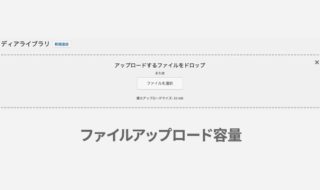 iCLUSTA+でWordPressのアップロード容量を上げたいときのメモ
iCLUSTA+でWordPressのアップロード容量を上げたいときのメモ  効率的にHTMLを生成できるPugの特徴や記述方法
効率的にHTMLを生成できるPugの特徴や記述方法 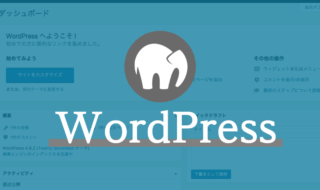 MAMPでローカル開発環境にWordPressをインストールする手順
MAMPでローカル開発環境にWordPressをインストールする手順 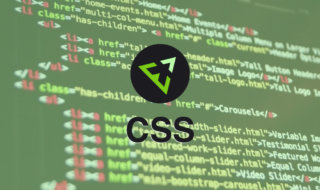 効率的なマークアップが出来るようになるEmmetでCSSを書く時の基本
効率的なマークアップが出来るようになるEmmetでCSSを書く時の基本  iTerm2で「Use System Window Restoration Setting」を設定しているとアラートが表示されて機能しない
iTerm2で「Use System Window Restoration Setting」を設定しているとアラートが表示されて機能しない  Google Chromeのサイト内検索(カスタム検索)機能を別のプロファイルに移行する方法
Google Chromeのサイト内検索(カスタム検索)機能を別のプロファイルに移行する方法  iPadで入力モードを切り替えずに数字や記号をすばやく入力する方法
iPadで入力モードを切り替えずに数字や記号をすばやく入力する方法  iPhoneやiPadでYouTubeの再生速度を3倍速や4倍速にする方法
iPhoneやiPadでYouTubeの再生速度を3倍速や4倍速にする方法  Keynoteで有効にしているはずのフォントが表示されない現象
Keynoteで有効にしているはずのフォントが表示されない現象  MacのKeynoteにハイライトされた状態でコードを貼り付ける方法
MacのKeynoteにハイライトされた状態でコードを貼り付ける方法  AirPodsで片耳を外しても再生が止まらないようにする方法
AirPodsで片耳を外しても再生が止まらないようにする方法  iTerm2でマウスやトラックパッドの操作を設定できる環境設定の「Pointer」タブ
iTerm2でマウスやトラックパッドの操作を設定できる環境設定の「Pointer」タブ  DeepLで「インターネット接続に問題があります」と表示されて翻訳できないときに確認すること
DeepLで「インターネット接続に問題があります」と表示されて翻訳できないときに確認すること  Ulyssesの「第2のエディタ」表示を使って2つのシートを横並びに表示する
Ulyssesの「第2のエディタ」表示を使って2つのシートを横並びに表示する  Path Finderを使ってキーボードだけでファイル操作する方法(基本操作編)
Path Finderを使ってキーボードだけでファイル操作する方法(基本操作編)  macOSのコマンドパレット比較!SpotlightとAlfred、Raycastどれを使えばいい?
macOSのコマンドパレット比較!SpotlightとAlfred、Raycastどれを使えばいい?  1つのノートアプリにすべて集約するのをやめた理由|2025年時点のノートアプリの使い分け
1つのノートアプリにすべて集約するのをやめた理由|2025年時点のノートアプリの使い分け  Notionログイン時の「マジックリンク」「ログインコード」をやめて普通のパスワードを使う
Notionログイン時の「マジックリンク」「ログインコード」をやめて普通のパスワードを使う  AlfredでNotion内の検索ができるようになるワークフロー「Notion Search」
AlfredでNotion内の検索ができるようになるワークフロー「Notion Search」  Gitで1行しか変更していないはずのに全行変更した判定になってしまう
Gitで1行しか変更していないはずのに全行変更した判定になってしまう  Macでアプリごとに音量を調節できるアプリ「Background Music」
Macでアプリごとに音量を調節できるアプリ「Background Music」  Macのターミナルでパスワード付きのZIPファイルを作成する方法
Macのターミナルでパスワード付きのZIPファイルを作成する方法  MacBook Proでディスプレイのサイズ調整をして作業スペースを広げる
MacBook Proでディスプレイのサイズ調整をして作業スペースを広げる  SteerMouseの「自動移動」機能で保存ダイアログが表示されたら自動でデフォルトボタンへカーソルを移動させる
SteerMouseの「自動移動」機能で保存ダイアログが表示されたら自動でデフォルトボタンへカーソルを移動させる